على الرغم من أخذ سنوات عديدة باستخدام جوجل كروم كمستعرضنا المفضل ، ما زلنا لا نعرف ميزاته تمامًا. ولكن مع هذا ، سنعلق هنا على بعض الأشياء الأخرى التي يجب أن تعرفها عن هذا المتصفح.
سوف نعرض لكم كل هؤلاء التفاصيل والوظائف الخفية أنك لا تعرف عنه جوجل كروم، من ما هم عليه ، وكيف يعملون واختلافاتهم. الاستخدام السليم لهذه يمكن أن تسمح لنا لتحسين مستعرضنا بشكل كبير.
إذا كنت فضولية ، أولاً اقرأ بعناية ما نتركه هنا ، حتى لا تتعرض لخطر الإضرار بك الكروم، بالتأكيد إذا حدث ذلك ، فسوف نأسف لذلك.
ما الصفحات المخفية في متصفح Google Chrome وما هي محتوياتها؟
الصفحات المخفية هي تلك التي تسمح لنا لأداء إعدادات المتصفح. يمكننا العثور عليها داخل نفس المتصفح ، فقط عن طريق الكتابة في شريط العناوين "Chrome: // Chrome-urls /" (بدون علامات اقتباس) وسوف تظهر لنا قائمة أكثر من 70 عناوين URL حيث يمكننا الوصول إلى أي منها لتنشيط أو إلغاء تنشيط الوظائف ، مثل بيانات المتصفح وأدوات تصحيح الأخطاء والمزيد.
هناك طرق أخرى أكثر إثارة للاهتمام ، مثل الكتابة في شريط العناوين ": // الإضافات /"وسيتم عرض 4 مكونات إضافية للمتصفح وخيار لإلغاء تنشيطها ، والمكونات الإضافية التي نتحدث عنها هي: الفلاش ، العميل الأصلي ، عارض PDF ، وحدة فك تشفير محتوى Widevine.
الصفحات المخفية والوظائف التجريبية هل هي نفس الشيء؟ الخلافات
قد يتم الخلط بين الوظائف التجريبية والصفحات المخفية ، ولكنها في الواقع مختلفة. يمكننا القول أن الوظائف التجريبية هي تلك الصفحات التي تسمح لنا بالوصول إلى خيارات أو وظائف مختلفة يتم اختبارها للمتصفح ، ولكن لم يتم نقلها حتى إلى إصدارها التجريبي.
للوصول إلى الوظائف الداخلية نكتب في شريط العنوان "كروم: // أعلام /" ، ومن ذلك سنحصل على الوصول إلى جميع التجارب جوجل لمتصفح كروم، بمعنى آخر يمكننا الوصول إلى جميع الميزات المخفية الجديدة في Chrome وتفعيلها.
على الرغم من أننا سنقوم بتنشيطه مسبقًا ، فإنه يحذرنا من الصفحة التي قد تتعرض لأمننا وخصوصيتنا للخطر ، مما يجعل متصفحنا غير مستقر أو يفقد تلك البيانات التي قمنا بحفظها مباشرةً.
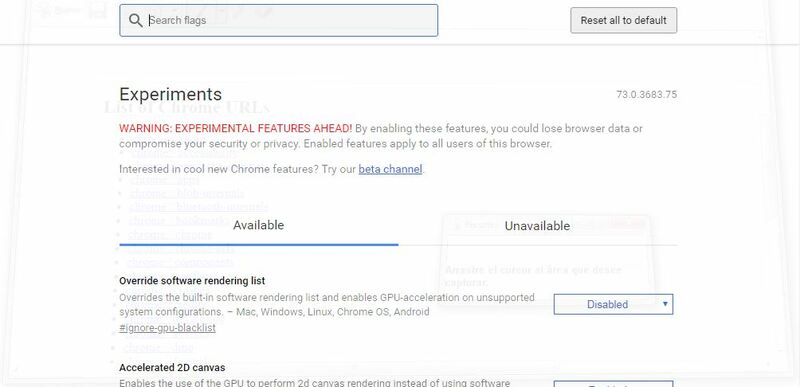
الخلافات
فهم بالفعل ما هي الوظائف التجريبية ، يمكننا أن نرى خلافاتهم. حتى لو لم تكن قد لاحظتهم بعد ، سوف نعرض لكم ملخصًا صغيرًا عن اختلافاتهم:
- الوظائف التجريبية هي وظائف جديدة يمكن تثبيتها في المتصفح. اختلاف عن الصفحات المخفية ، لأنها وظائف موجودة بالفعل في Chrome.
- يمكن للتجارب عند التنشيط إخضاع متصفحنا لمخاطر خصوصية مختلفة. على عكس الصفحات المخفية منذ تثبيته مسبقًا في المتصفح، هذه لا تعرضنا لأي خطر.
- التعديلات التي تتم بواسطة الصفحات المخفية يمكن أن تكون قابلة للعكس في حين أن العديد من التعديلات التي أدخلت على الوظائف التجريبية ، قد لا يكون.
قائمة بجميع صفحات Google Chrome المخفية وميزاتها
الآن بعد أن عرفت تمامًا ما هي صفحات Chrome المخفية وما تستخدمه ، لقد حان الوقت لمعرفة كل واحد منهم أدناه:
- الكروم: // إمكانية الوصول – توضح هذه الوظيفة لنا معلومات حول إمكانية الوصول إلى كل علامة تبويب مفتوحة وإذا كانت الوظيفة نشطة على مستوى العالم.
- chrome: // appcache-internals – هذه الوظيفة توضح لنا معلومات حول الصفحات التي تم تطبيقها على الصفحات والمساحة التي تشغلها.
- chrome: // apps / – من هذا يمكننا أن نرى قائمة بجميع التطبيقات المثبتة.
- chrome: // blob-internals / – باستخدام هذه الوظيفة ، يمكننا الحصول على معلومات حول الكائنات الثنائية الكبيرة (النقط).
- chrome: // bookmarks– يعطينا هذا العنوان الفرصة لإدارة الإشارات المرجعية
- الكروم: // مخبأ– من خلال هذا ، نرى كل ذاكرات التخزين المؤقت الموجودة في متصفحنا.
- الكروم: // الكروم/ – هناك سنرى كل المعلومات من جوجل
- chrome: // chrome-urls– مع ذلك يمكننا أن نرى قائمة عناوين URL السرية لكروم.
- الكروم: // المكونات / – يعرض لنا قائمة بالمكونات التي يمتلكها Chrome ، ويسمح لنا بتحديثها.
- الكروم: // الصراعات/ – باستخدام هذا العنوان ، يمكننا رؤية جميع الوحدات النمطية المحملة في المتصفح من العملية الرئيسية ، وتشمل أيضًا جميع الوحدات المسجلة.
- الكروم: // أعطال / – يعرض هذا العنوان تقريرًا يحتوي على مواصفات لتفاصيل الصفحات التي تغلق المتصفح.
- الكروم: // الاعتمادات– هذا العنوان يوضح لنا الاعتمادات المعتادة للتطبيق.
- chrome: // device-log / – من خلال هذا العنوان سنرى سجلات الجهاز.
- chrome: // devices / – يعرض هذا قائمة بجميع الأجهزة مثل الطابعات المتصلة بـ Google Chrome
- الكروم: // المرتجعات/ – يمكننا أن نرى قائمة من علامات التبويب المهملة خلال الجلسة ، يتم تجاهل هذه علامات التبويب عندما RAM ليست كافية.
- الكروم: // DNS– عندما يكون الجلب المسبق نشطًا ، يمكننا إدخال هذا العنوان إلى الشريط وسيُظهر لنا جميع المعلومات التي نحتاجها.
- الكروم: // التنزيلات– باستخدام هذا العنوان ، يمكننا أن نرى كل محفوظات التنزيل التي أجريناها مع المتصفح.
- الكروم: // التمديدات– يُظهر كل الامتدادات التي قمنا بتثبيتها.
- الكروم: // الأعلام– يمكننا أن نرى التجريبية وجميع أنواع الوظائف التي يمكن تفعيلها أو إلغاء تنشيطها من هذه الصفحة. يسمح لنا بالوصول إلى الوظائف التجريبية التي تم تعطيلها افتراضيًا.
- الكروم: // فلاش– يعطينا معلومات مفصلة حول الإضافات Flash المضمنة في Chrome.
- الكروم: // gcm-internals / – يمكننا أن نرى معلومات حول Google Cloud Messaging.
- الكروم: // gpu– يمكننا أن نرى كل المعلومات المتعلقة ببطاقة الرسومات ، مثل تسريع الأجهزة.
- الكروم: // مساعدة / – نفتح صفحة معلومات Google Chrome. هنا هو الإصدار وإمكانية التحديث.
- الكروم: // الرسوم البيانية– رسم بياني للمتصفح.
- الكروم: // التاريخ– نفتح مدير سجل Chrome حيث يمكننا رؤية جميع صفحات الويب التي زرناها وإذا كنا نريد حذفها.
- chrome: // indexeddb-internals /– نرى معلومات IndexedDB لملف تعريف المستخدم.
- الكروم: // تفقد– يتيح لنا خيار فحص العناصر أو الصفحات أو الامتدادات.
- chrome: // invalidations / – نرى معلومات إبطال.
- chrome: // local-state / – يعرض لنا قائمة بالوظائف وما إذا كان يتم تنشيطها في التثبيت المحلي أم لا.
- الكروم: // وسائل الإعلام الداخلية – نرى جميع عناصر الوسائط المتعددة التي قمنا بإعادة إنتاجها.
- الكروم: // كلوريد الصوديوم – يعرض لنا معلومات حول المكونات الإضافية لـ NaCl (Native Client) في Chrome
- chrome: // net-internals – يعطينا معلومات مفصلة عن الشبكة بما في ذلك اتصالات SPDY أو عمليات بحث DNS.
- chrome: // network-error /– يظهر أخطاء الشبكة.
- الكروم: // أخطاء الشبكة /– يظهر أخطاء الشبكة.
- الكروم: // newtab – يفتح علامة تبويب جديدة.
- الكروم: // المربع متعدد الاستخدامات – نحن نرى كل شيء عن وظيفة المربع متعدد الاستخدامات وإمكانية تغيير بعض معلمات شريط التنقل.
- chrome: // password-manager-internals / – نرى سجلات مدير كلمات المرور المتكامل للمتصفح.
- الكروم: // الإضافات – يعطينا قائمة بجميع الإضافات وحالتها.
- الكروم: // السياسة – هناك نرى جميع السياسات تفعيلها في المتصفح مثل تنبيه حماية كلمة المرور.
- الكروم: // تنبؤات – يقدم لنا قائمة بمصطلحات الإكمال التلقائي بناءً على النشاط السابق.
- الكروم: // الطباعة – صفحة للطباعة.
- chrome: // profiler– معلومات تتبع الملف الشخصي.
- الكروم: // الحصص الداخلية – نرى معلومات حول مقدار المساحة المتاحة لجوجل كروم والملف الشخصي النشط.
- chrome: // serviceworker-internals / – يمكننا أن نرى جميع عمال الخدمة المسجلين من قبل المتصفح.
- الكروم: // الإعدادات – تفتح صفحة الإعدادات.
- chrome: // signin-internals – مزيد من المعلومات والإحصاءات.
- chrome: // اقتراحات / – اقتراحات.
- chrome: // internals-user-internals /– نرى قائمة من المستخدمين النشطين وإمكانية اختبار المرشحات حسب عنوان URL.
- الكروم: // المزامنة الداخلية – تملي معلومات مفصلة حول وظيفة التزامن.
- الكروم: // النظام / – نحن نرى كل شيء عن النظام مع بيانات تشخيص النظام.
- الكروم: // الشروط – نجد شروط خدمة Google Chrome.
- chrome: // الصور المصغرة / – نعرض الصور المصغرة المخزنة لصفحات الويب الأكثر زيارة.
- الكروم: // تتبع – عند تنشيط خيار التسجيل ، سيبدأ المتصفح في جمع جميع بيانات الأنشطة التي قمنا بها.
- chrome: // translate-internals / – معلومات حول وظيفة الترجمة متكاملة في المتصفح.
- الكروم ؛ // USB الداخلية – نرى إمكانية اختبار أجهزة USB المتصلة.
- chrome: // إجراءات المستخدم / – يتم عرض قائمة بالإجراءات التي يقوم بها المستخدم ، مثل إغلاق علامات التبويب.
- الكروم: // الإصدار – هناك ، نجد معلومات حول إصدار Chrome ونظام التشغيل وجافا سكريبت وفلاش وخطوط الأوامر ، إلخ.
- chrome: // view-http-cache – الصفحات المخبأة.
- chrome: // webrtc-internals/ – إنشاء ملف تفريغ PeerConnection.
- chrome: // webrtc-logs / – سجلات WebRTC الملتقطة.
هذه ليست جميعها موجودة ، يمكننا أيضًا العثور على آخرين ، لا تربطهم Google مباشرةً حيث يمكنهم حظر المتصفح أو إغلاقه. فيما عدا الإقلاع عن العمل أو إعادة التشغيل ، يكون الآخرون للمطورين لاختبار حالات متصفح مختلفة. بعد ذلك عناوين URL في Chrome:
- chrome: // badcastcrash
- الكروم: // تحطم الطائرة
- الكروم: // تعطل
- الكروم: // القتل
- الكروم: // شنق
- الكروم: // shorthang
- الكروم: // gpuclean
- الكروم: // gpucrash
- الكروم: // gpuhang
- الكروم: // الذاكرة العادم
- الكروم: // ppapiflashcrash
- الكروم: // ppapiflashhang
- الكروم: // استقال /
- chrome: // restart /
إذا كانت لديك أي أسئلة ، فاتركها في التعليقات ، وسوف نقوم بالرد عليك في أقرب وقت ممكن ، وسيكون بالتأكيد عونًا كبيرًا لمزيد من أعضاء المجتمع. شكرا! ????
